نحوه محاسبه واریانس در اکسل
بنابراین از شما خواسته شده است که واریانس را با استفاده از اکسل(Excel) محاسبه کنید، اما مطمئن نیستید که به چه معناست یا چگونه آن را انجام دهید. نگران نباشید، این یک مفهوم آسان و حتی فرآیند ساده تر است. شما در کمترین زمان یک حرفه ای واریانس خواهید بود!
واریانس چیست؟
" واریانس(Variance) " راهی برای اندازه گیری فاصله متوسط از میانگین است. "میانگین" مجموع تمام مقادیر در یک مجموعه داده تقسیم بر تعداد مقادیر است. واریانس(Variance) به ما این ایده را می دهد که آیا مقادیر در آن مجموعه داده به طور متوسط تمایل دارند به طور یکنواخت به میانگین بچسبند یا در همه جا پراکنده شوند.
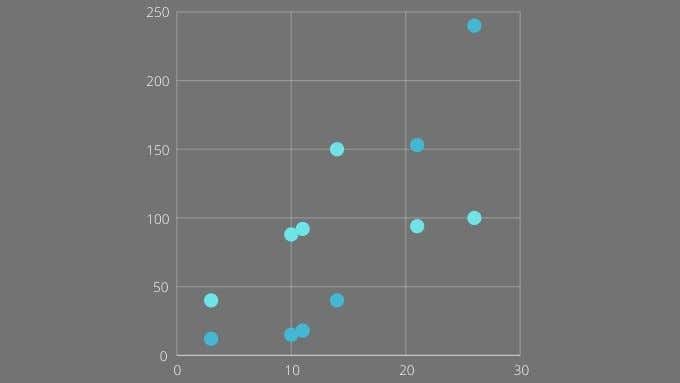
از نظر ریاضی، واریانس آنقدر پیچیده نیست:
- میانگین مجموعه ای از مقادیر را محاسبه کنید. برای محاسبه میانگین، مجموع تمام مقادیر تقسیم بر تعداد مقادیر را بگیرید.
- هر مقدار در مجموعه خود را بگیرید و آن را از میانگین کم کنید.
- مقادیر به دست آمده را مربع(Square) کنید (برای حذف اعداد منفی).
- (Add)تمام مقادیر مربع را با هم اضافه کنید.
- برای بدست آوردن واریانس، میانگین مقادیر مجذور را محاسبه کنید.
بنابراین همانطور که می بینید، محاسبه مقدار سختی نیست. با این حال، اگر صدها یا هزاران مقدار دارید، انجام آن به صورت دستی همیشه طول میکشد. پس این خوب است که اکسل(Excel) می تواند فرآیند را خودکار کند!
از واریانس برای چه استفاده می کنید؟
واریانس به خودی خود چندین کاربرد دارد. از منظر صرفاً آماری، این روش کوتاه نویسی خوبی برای بیان میزان گستردگی مجموعه ای از داده ها است. سرمایه گذاران از واریانس برای تخمین ریسک یک سرمایه گذاری معین استفاده می کنند.
به عنوان مثال، با در نظر گرفتن ارزش سهام(stock’s value) در یک دوره زمانی و محاسبه واریانس آن، ایده خوبی از نوسانات آن در گذشته به دست خواهید آورد. با این فرض که گذشته آینده را پیشبینی میکند، به این معنی است که چیزی با واریانس پایین امنتر و قابل پیشبینیتر است.

همچنین میتوانید واریانسهای چیزی را در دورههای زمانی مختلف مقایسه کنید. این می تواند به تشخیص اینکه چه زمانی عامل پنهان دیگری بر چیزی تأثیر می گذارد و واریانس آن را تغییر می دهد کمک کند.
واریانس نیز به شدت با آمار دیگری به نام انحراف معیار مرتبط است. به یاد داشته باشید(Remember) که مقادیر استفاده شده برای محاسبه واریانس مربع هستند. این بدان معنی است که واریانس در یک واحد مقدار اصلی بیان نمی شود. انحراف استاندارد مستلزم گرفتن جذر واریانس برای برگرداندن مقدار به واحد اصلی آن است. بنابراین اگر داده ها بر حسب کیلوگرم بود، انحراف معیار نیز وجود دارد.
انتخاب بین جمعیت(Between Population) و واریانس نمونه(Sample Variance)
دو نوع فرعی واریانس با فرمول های کمی متفاوت در اکسل(Excel) وجود دارد. کدام یک(Which one) را باید انتخاب کنید به داده های شما بستگی دارد. اگر داده های شما شامل کل "جمعیت" است، باید از واریانس جمعیت استفاده کنید. در این مورد، "جمعیت" به این معنی است که شما هر ارزشی را برای هر عضو گروه جمعیت هدف دارید.

به عنوان مثال، اگر به وزن افراد چپ دست نگاه می کنید، جمعیت شامل هر فرد روی زمین است که چپ دست است. اگر همه آنها را وزن کرده باشید، از واریانس جمعیت استفاده می کنید.
البته، در زندگی واقعی ما معمولاً به نمونه کوچکتر از جمعیت بزرگتر رضایت می دهیم. در این صورت از واریانس نمونه استفاده می کنید. واریانس جمعیت(Population) هنوز با جمعیت های کوچکتر عملی است. به عنوان مثال، یک شرکت ممکن است چند صد یا چند هزار کارمند داشته باشد که اطلاعات مربوط به هر کارمند را داشته باشد. آنها یک "جمعیت" را به معنای آماری نشان می دهند.
انتخاب فرمول واریانس مناسب
سه فرمول واریانس نمونه و سه فرمول واریانس جامعه در اکسل وجود دارد:
- VAR ، VAR.S و VARA برای واریانس نمونه.
- VARP ، VAR.P و VARPA برای واریانس جمعیت.
می توانید VAR و VARP را نادیده بگیرید . اینها قدیمی هستند و فقط برای سازگاری با صفحات گسترده قدیمی هستند.
VAR.S و VAR.P(VAR.S) که برای محاسبه واریانس مجموعهای از مقادیر عددی هستند و VARA و VARPA که شامل رشتههای متنی هستند باقی میماند .(VAR.P)

VARA و VARPA هر رشته متنی را به استثنای "TRUE" و "FALSE" به مقدار عددی 0 تبدیل می کنند. اینها به ترتیب به 1 و 0 تبدیل می شوند.
بزرگترین تفاوت این است که VAR.S و VAR.P از هر مقدار غیر عددی عبور می کنند. این موارد آن موارد را از تعداد کل مقادیر حذف می کند، به این معنی که مقدار میانگین متفاوت خواهد بود، زیرا برای بدست آوردن میانگین بر تعداد موارد کمتری تقسیم می کنید.
نحوه محاسبه واریانس در اکسل
تنها چیزی که برای محاسبه واریانس در اکسل(Excel) نیاز دارید مجموعه ای از مقادیر است. ما قصد داریم از VAR.S در مثال زیر استفاده کنیم، اما فرمول و روشها بدون توجه به فرمول واریانسی که استفاده میکنید دقیقاً یکسان هستند:
- با فرض اینکه یک محدوده یا مجموعه گسسته ای از مقادیر آماده دارید، سلول خالی(empty cell) مورد نظر خود را انتخاب کنید.

- در فیلد فرمول، =VAR.S(XX:YY) را تایپ کنید، جایی که مقادیر X و Y با اولین و آخرین شماره سلول های محدوده جایگزین می شوند.

- برای تکمیل محاسبه، Enter را فشار دهید.

همچنین، میتوانید مقادیر خاصی را مشخص کنید، در این صورت فرمول شبیه به =VAR.S(1,2,3,4) است. با اعداد جایگزین با هر چیزی که برای محاسبه واریانس نیاز دارید. شما می توانید تا 254 مقدار را به صورت دستی مانند این وارد کنید، اما مگر اینکه تعداد انگشت شماری از مقادیر را داشته باشید، تقریباً همیشه بهتر است داده های خود را در یک محدوده سلولی وارد کنید و سپس از نسخه محدوده سلولی فرمول مورد بحث در بالا استفاده کنید.
شما می توانید در اکسل، Er، Excel
محاسبه واریانس یک ترفند مفید برای کسانی است که نیاز به انجام کارهای آماری در اکسل(Excel) دارند. اما اگر هر یک از اصطلاحات اکسل که در این مقاله استفاده کردیم گیج کننده بود، (Excel)آموزش مبانی مایکروسافت اکسل – آموزش نحوه استفاده از اکسل را(Microsoft Excel Basics Tutorial – Learning How to Use Excel) بررسی کنید.
از سوی دیگر، اگر برای کارهای بیشتر آماده هستید، اضافه کردن خط روند رگرسیون خطی به نمودار پراکندگی اکسل(Add a Linear Regression Trendline to an Excel Scatter Plot) را بررسی کنید تا بتوانید واریانس یا هر جنبه دیگری از مجموعه داده های خود را در رابطه با میانگین حسابی تجسم کنید.
Related posts
اضافه کردن Regression Trendline خطی به Excel Scatter Plot
چگونه می توان یک Histogram در Excel
چگونه به صورت امن Password Protect Excel File
چگونه به ایجاد یک Flowchart در Word and Excel
چگونه Create Labels در Word از Excel Spreadsheet
چگونه به ایجاد Gantt Charts در Microsoft Excel
40 بهترین میانبر صفحه کلید مایکروسافت اکسل
نمودار داده های اکسل شما
نحوه مخفی کردن برگه ها، سلول ها، ستون ها و فرمول ها در اکسل
چگونه به Group Worksheets در Excel
نحوه جدا کردن نام و نام خانوادگی در اکسل
از پنجره تماشای اکسل برای نظارت بر سلول های مهم در یک کتاب کار استفاده کنید
نحوه اضافه کردن نظرات به سلول کاربرگ اکسل
نحوه ثبت Macro در Excel
چگونه برای ایجاد Distribution List در Outlook
نحوه فیلتر کردن داده ها در اکسل
از اکسل به عنوان ابزاری برای کپی داده ها از وب استفاده کنید
نحوه استفاده از COUNTIFS، SUMIFS، AVERAGEIFS در اکسل
نحوه استفاده از VLOOKUP در اکسل
نحوه باز کردن چندین نمونه اکسل
